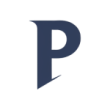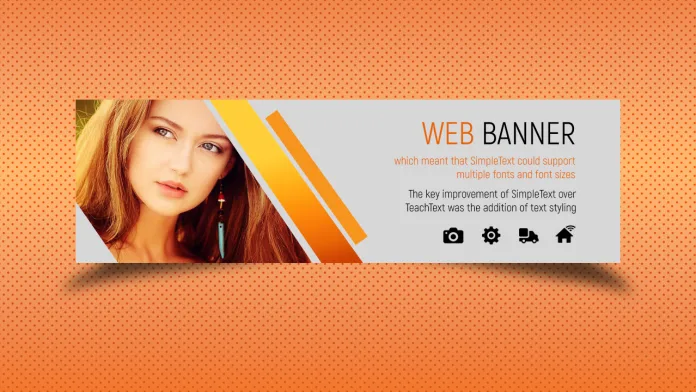Thiết kế banner, poster quảng cáo với Photoshop
Thiết kế banner, poster quảng cáo với Photoshop – Trong thời đại công nghệ số, hình ảnh đóng vai trò quan trọng trong việc truyền tải thông tin và thu hút sự chú ý. Banner và poster quảng cáo là những công cụ đắc lực giúp doanh nghiệp quảng bá sản phẩm, dịch vụ đến khách hàng. Bài viết này sẽ hướng dẫn bạn cách thiết kế banner, poster quảng cáo ấn tượng, bắt mắt bằng Photoshop – một phần mềm chỉnh sửa ảnh quen thuộc với nhiều người.
Thiết kế banner, poster quảng cáo với Photoshop là gì? Bài viết dưới đây sẽ giải thích cho bạn:
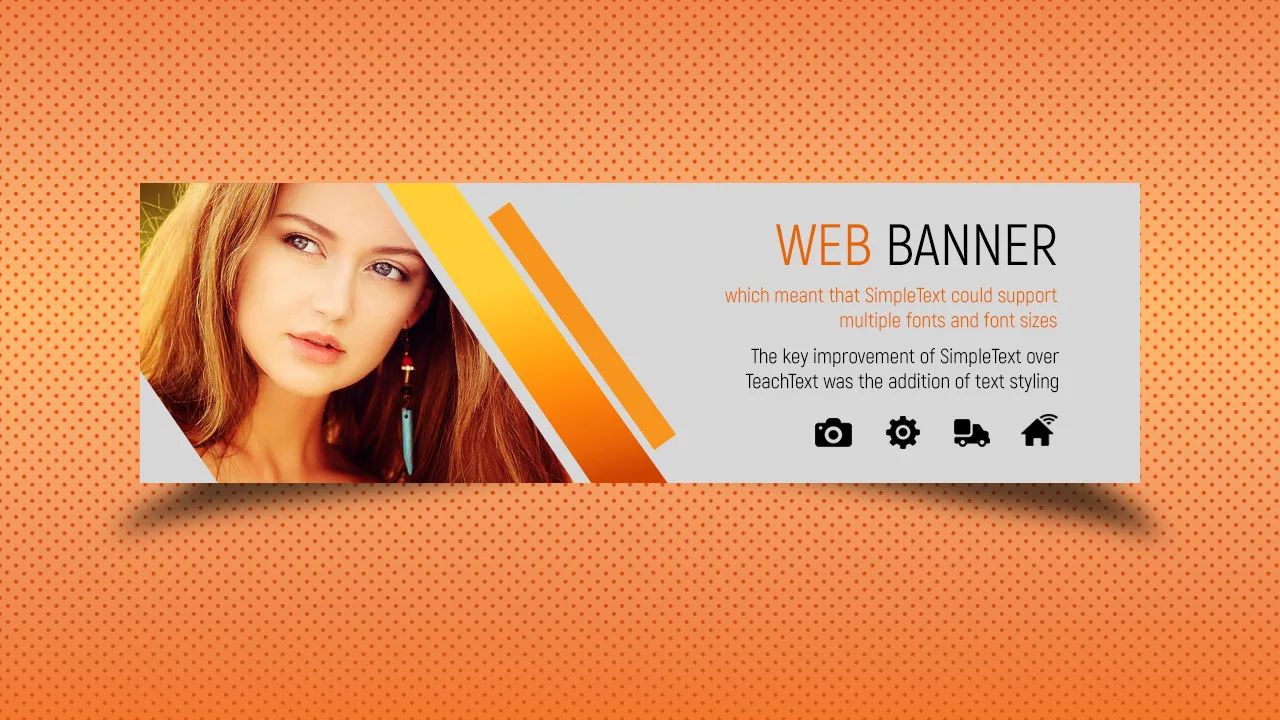
-
Chuẩn bị trước khi thiết kế
Trước khi bắt tay vào thiết kế, bạn cần chuẩn bị một số yếu tố để việc thực hiện diễn ra suôn sẻ và hiệu quả.
Xác định mục tiêu: Bạn cần xác định rõ ràng mục tiêu của banner/poster là gì? Giới thiệu sản phẩm mới? Thông báo chương trình khuyến mãi? Hay đơn giản là thu hút khách hàng đến cửa hàng? Việc xác định mục tiêu sẽ giúp bạn định hướng nội dung, hình ảnh và thông điệp truyền thông phù hợp.
Thu thập thông tin: Tìm hiểu về sản phẩm/dịch vụ, đối tượng khách hàng mục tiêu, thông điệp cần truyền tải. Chuẩn bị sẵn văn bản nội dung, hình ảnh (logo, sản phẩm), font chữ thương hiệu (nếu có) để đưa vào thiết kế.
Lựa chọn kích thước: Kích thước banner/poster phụ thuộc vào vị trí hiển thị. Banner quảng cáo trên website thường có kích thước ngang, kích thước phổ biến là 728×90 pixel hoặc 300×250 pixel. Poster dán tường thường có kích thước lớn hơn, ví dụ 50×70 cm hoặc 70×100 cm.
Lựa chọn phông nền: Lựa chọn phông nền phù hợp với nội dung, hình ảnh và thương hiệu. Bạn có thể sử dụng hình ảnh, họa tiết hoặc màu sắc đơn giản. Nên ưu tiên phông nền sáng sủa, dễ nhìn để làm nổi bật nội dung chính.
-
Thiết kế banner/poster
Mở phần mềm Photoshop, tạo file mới với kích thước đã chọn. Bây giờ, chúng ta sẽ đi vào các bước thiết kế cụ thể:
Tạo phông nền: Sử dụng công cụ Paint Bucket hoặc Gradient Tool để đổ màu nền. Nếu dùng hình ảnh, hãy đảm bảo chất lượng ảnh đủ tốt, không bị vỡ nét.
Thêm hình ảnh: Sử dụng công cụ Place Image để đưa hình ảnh sản phẩm, logo hoặc hình ảnh minh họa vào thiết kế. Chú ý điều chỉnh kích thước, vị trí và hiệu ứng (nếu cần) cho phù hợp với bố cục.
Thêm văn bản: Sử dụng công cụ Text Tool để tạo các tiêu đề, nội dung chính và thông tin liên lạc. Lựa chọn font chữ dễ đọc, kích thước phù hợp và màu sắc tương phản với phông nền.
Tạo điểm nhấn: Sử dụng các hình khối, icon, đường viền để tạo điểm nhấn cho banner/poster. Bạn cũng có thể thêm hiệu ứng như bóng đổ, phản chiếu để tăng tính chiều sâu và bắt mắt.

-
Lưu ý trong thiết kế
Để có banner/poster quảng cáo hiệu quả, bạn cần lưu ý một số yếu tố sau:
Bố cục: Bố cục banner/poster cần đơn giản, dễ nhìn, tránh nhồi nhét quá nhiều thông tin. Sử dụng quy tắc “thirds” để sắp xếp bố cục, tạo sự cân bằng và hài hòa.
Màu sắc: Lựa chọn bảng màu sắc phù hợp với thương hiệu và đối tượng khách hàng. Sử dụng màu sắc tương phản để làm nổi bật nội dung chính. Tránh dùng quá nhiều màu sắc khiến banner/poster rối mắt.
Nội dung: Ngôn từ ngắn gọn, súc tích, dễ hiểu. Nên sử dụng câu hỏi gợi mở, lời kêu gọi hành động (CTA) rõ ràng để thu hút sự chú ý của khách hàng.
Kiểm tra kỹ lưỡng: Kiểm tra lỗi chính tả, ngữ pháp trước khi lưu file. Đảm bảo hình ảnh sắc nét, không bị vỡ. Lưu file với định dạng phù hợp với mục đích sử dụng (ví dụ: JPG cho website, PNG cho in ấn).
-
Các mẫu banner/poster có sẵn
Nếu bạn không có nhiều thời gian hoặc chưa tự tin thiết kế, bạn có thể sử dụng các mẫu banner/poster có sẵn. Trên internet, bạn có thể tìm thấy nhiều trang web cung cấp các mẫu miễn phí hoặc trả phí với nhiều phong cách khác nhau. Lưu ý lựa chọn mẫu phù hợp với nội dung, thương hiệu và sở thích của bạn.
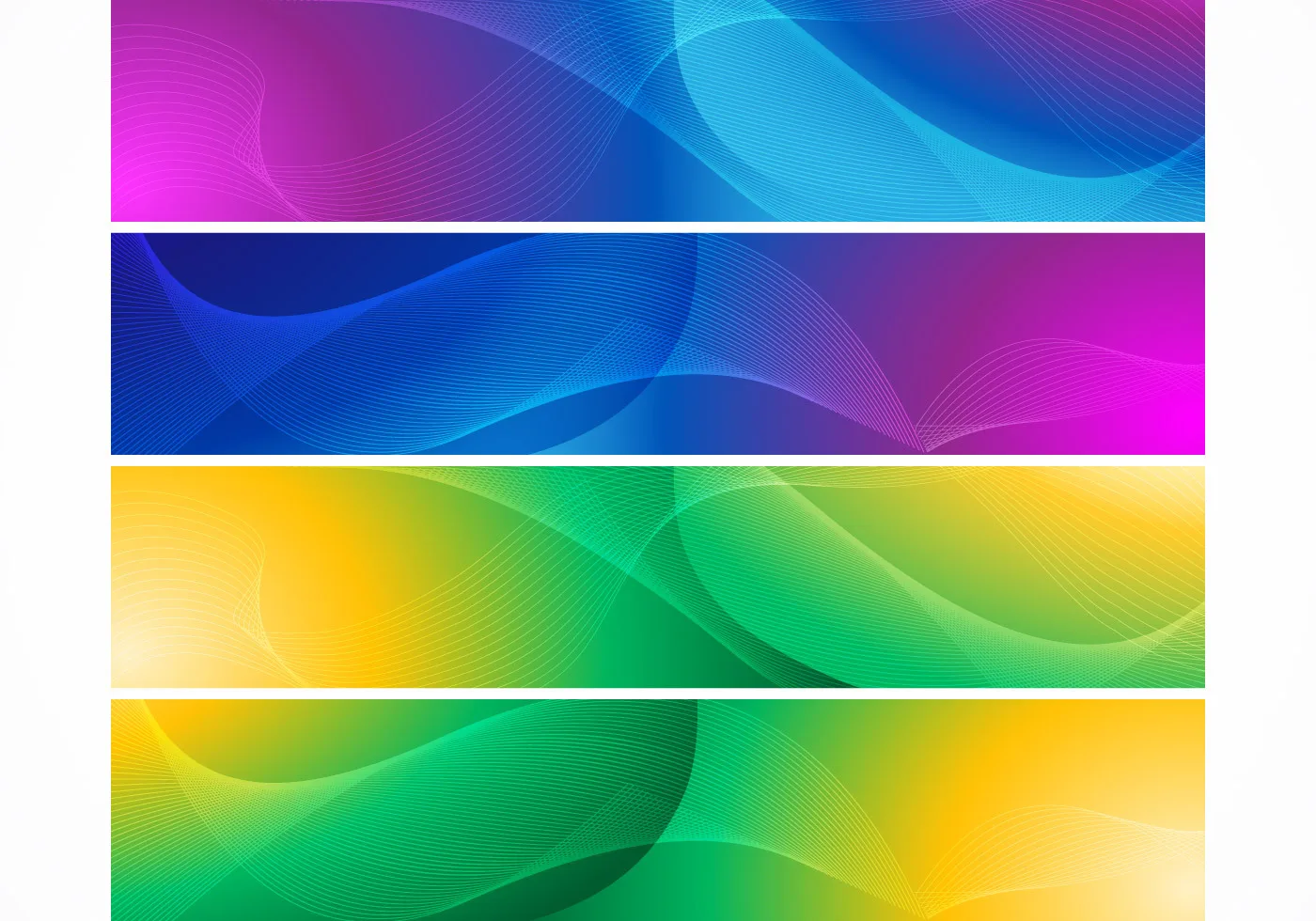
-
Sử dụng mockup để kiểm tra hiệu quả
Mockup là hình ảnh mô phỏng banner/poster được đặt trên các vật liệu khác nhau như biển quảng cáo, website, áp phích. Sử dụng mockup giúp bạn kiểm tra bố cục, màu sắc và hiệu quả hiển thị của banner/poster trước khi in ấn hoặc đưa lên website. Một số trang web cung cấp mockup miễn phí hoặc trả phí.
-
Lưu ý pháp lý
Khi sử dụng hình ảnh, font chữ hoặc các tài nguyên khác trong thiết kế, bạn cần lưu ý đến vấn đề bản quyền. Hãy chắc chắn rằng bạn có quyền sử dụng các tài nguyên này cho mục đích thương mại (nếu cần). Tránh sử dụng hình ảnh có bản quyền mà không được phép.
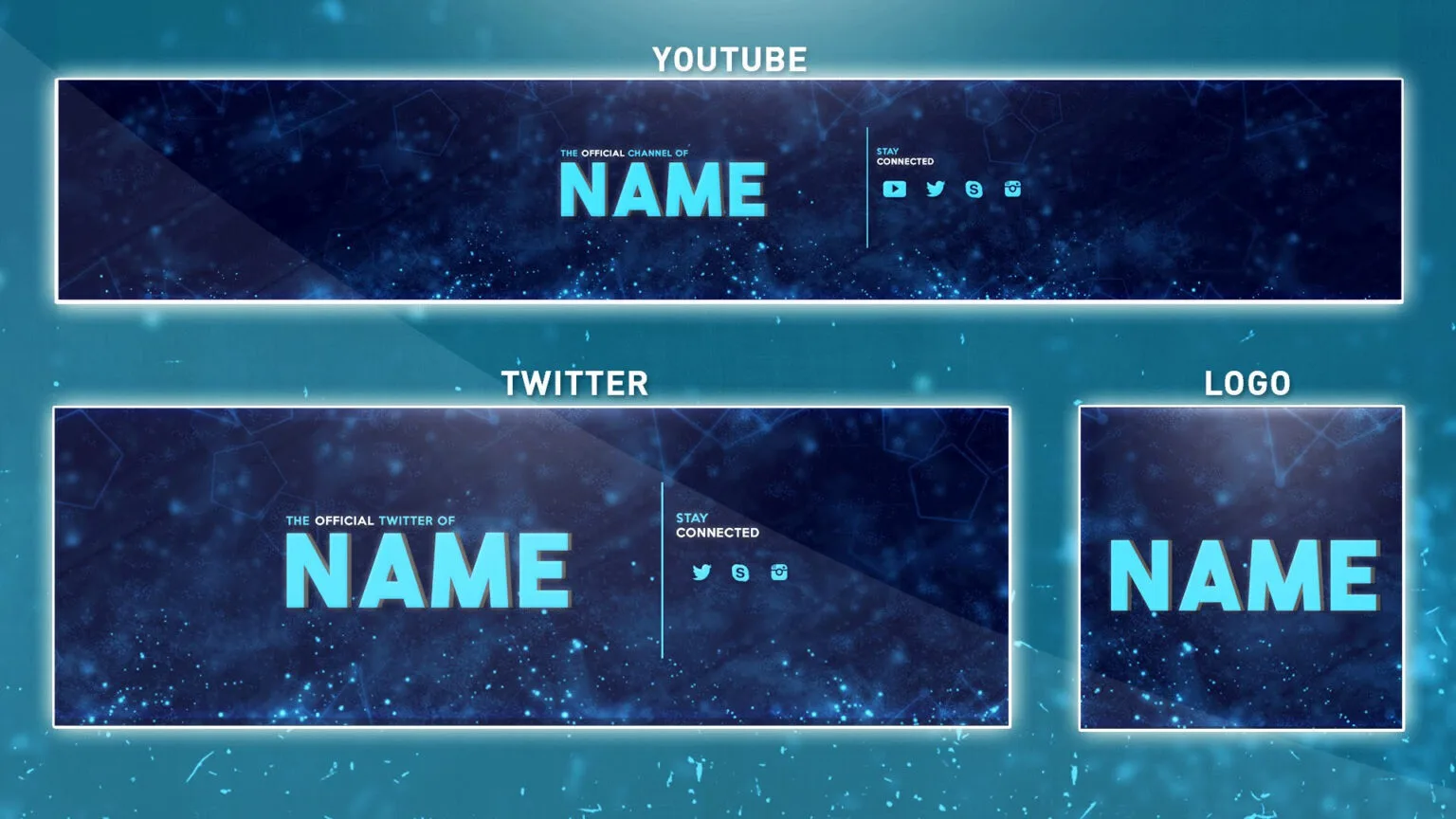
-
Thực hành và sáng tạo
Thiết kế banner/poster là một quá trình học hỏi và sáng tạo. Bạn hãy tích cực thực hành, thử nghiệm các ý tưởng khác nhau để tìm ra phong cách thiết kế phù hợp với mình. Tham khảo các mẫu banner/poster đẹp, hiệu quả để học hỏi thêm. Cuối cùng, hãy thiết kế banner/poster với sự nhiệt tình và đam mê để tạo ra sản phẩm truyền thông ấn tượng, thu hút khách hàng.
-
Kết luận
Photoshop là một công cụ mạnh mẽ giúp bạn thiết kế banner/poster quảng cáo đẹp mắt, chuyên nghiệp. Bài viết này đã hướng dẫn bạn các bước cơ bản để thiết kế banner/poster, cùng với một số lưu ý và nguồn tài nguyên hữu ích. Chúc bạn thành công trong việc tạo ra những banner/poster quảng cáo ấn tượng, thu hút khách hàng cho doanh nghiệp của mình.
Xem thêm: Tạo ảnh HDR ấn tượng với Photoshop, Pet của tui